Ein Personal Computer ist längst nicht mehr nur ein "elektronischer Computer" und hat durch die Bemühungen der Hersteller eine gewisse Individualität erlangt. Und jetzt muss sich jeder Nutzer damit abfinden oder es optimieren, um eine bessere Kompatibilität mit den eigenen Vorlieben zu erreichen.

Anweisungen
Schritt 1
Um etwas am Soundschema des Betriebssystems zu ändern, sollte die Reihenfolge Ihrer Aktionen wie folgt sein: Starten Sie zunächst im Hauptmenü (auf der Schaltfläche "Start") die Systemsteuerung.
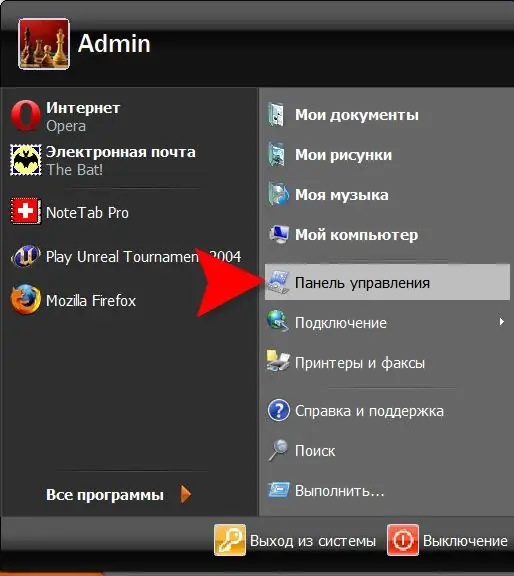
Schritt 2
Wählen Sie in der Systemsteuerung die Kategorie Sound, Sprache und Audiogeräte.

Schritt 3
Wählen Sie in der Aufgabenliste Soundschema ändern aus.
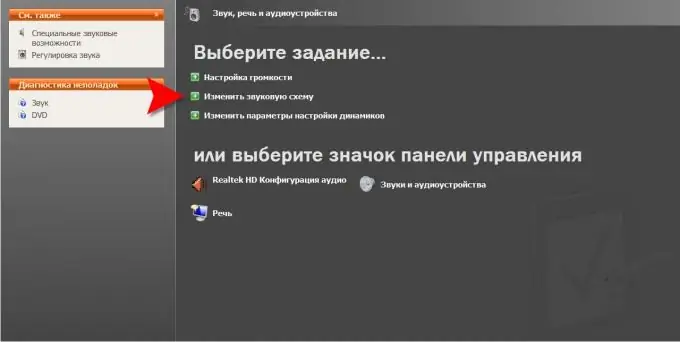
Schritt 4
Im geöffneten Eigenschaftsfenster für Sounds und Audiogeräte müssen Sie auf die Registerkarte "Sounds" gehen. Unten befindet sich eine Liste mit "Programmereignissen" - scrollen Sie nach unten zum Punkt "Bei Windows anmelden" und klicken Sie darauf. Jetzt haben Sie eine Auswahl - unterhalb der Liste der Programmereignisse, im Feld mit der Überschrift "Sounds", können Sie die Dropdown-Liste öffnen und auswählen, welche oder aus den Sounds der vorinstallierten Soundschemata des Betriebssystems. Sie können sich die gewünschte Option sofort anhören, indem Sie die nebenstehende Schaltfläche "Ton abspielen" drücken und jede Audiodatei im wav-Format auswählen, die in keinem der Schemata enthalten ist. Klicken Sie dazu auf die Schaltfläche "Durchsuchen" und suchen Sie auf Ihrem Computer eine für Sie passende Sounddatei. Und auch hier können Sie sich vor der Auswahl die Datei anhören - der entsprechende Button befindet sich in der unteren linken Ecke. Natürlich können Sie hier nicht nur die Sound-Ansage ändern, sondern auch jeden anderen Sound oder das ganze Schema.
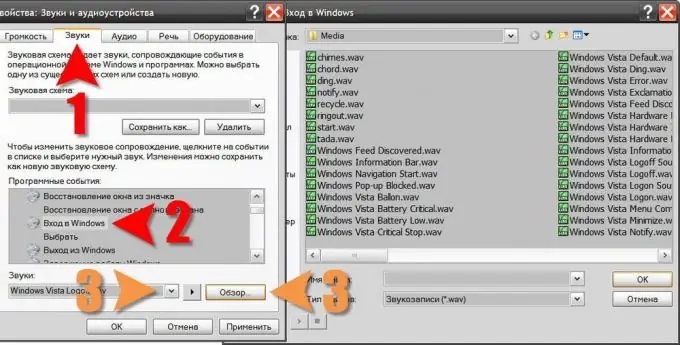
Schritt 5
Wenn Sie Ihre Wahl getroffen haben, klicken Sie auf die Schaltfläche "OK", um die vorgenommenen Änderungen an den Betriebssystemeinstellungen zu übernehmen.






